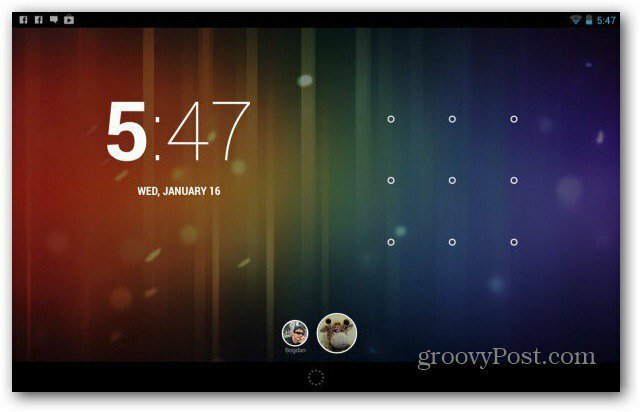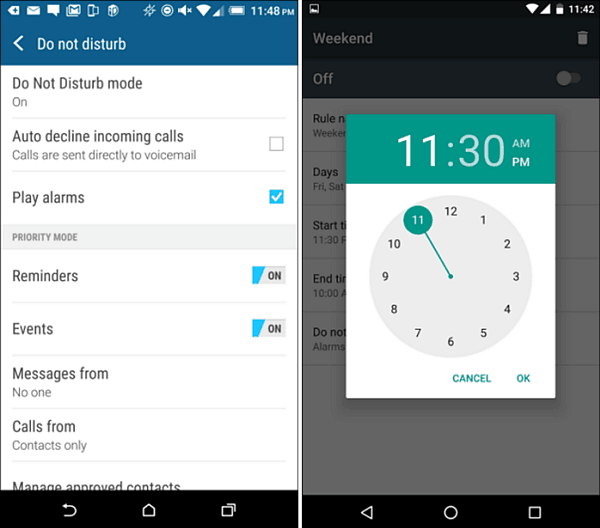Gjør Windows 10 Desktop enklere å se på skjermer med høy oppløsning
Microsoft Windows 10 / / March 18, 2020
Sist oppdatert den

Skjermbilder i høy oppløsning gjør at bilder og apper ser fantastiske ut. Det gjør også stasjonære programmer, ikke designet for høye oppløsninger, vanskelig å se.
Skjermer med høy oppløsning blir mer vanlig på bærbare datamaskiner i disse dager. Mens tett pakking av piksler i en liten skjerm får bilder og apper til å se fantastiske ut, gjør det også skrivebordsprogrammer, som ikke er designet for å kjøre i høye oppløsninger, til å se små ut og vanskelige å se.
Jeg la merke til at dette var et problem da jeg først fikk mitt Overflate RT (første gen). Selv om skjermoppløsningen ikke er høy etter dagens standarder, og apper ser bra ut på den, var det en smertefull opplevelse å bruke skrivebordet via berøring. For mer om det, kan du lese artikkelen vår om hvordan gjøre Surface RT-skrivebordet mer berøringsvennlig.
Hvis du har en bærbar skjerm med en oppløsning på 1920 × 1080 eller høyere og har vanskelig for å se skrivebordsprogrammene, følger du disse trinnene.
Gjør Windows 10-programmer enklere å se
Trinn 1. Høyreklikk på skrivebordet og velg Skjerminnstillinger.
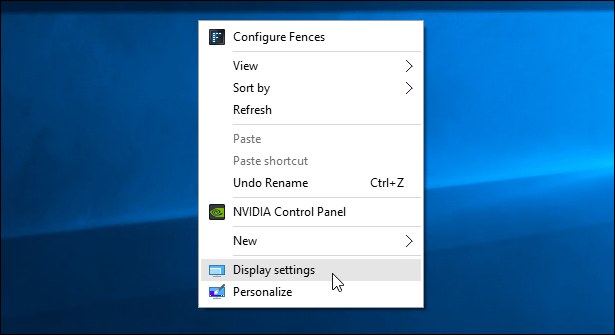
Steg 2. Flytt glidebryteren til 125%, som tilfeldigvis blir anbefalt på dette Lenovo Flex 2.
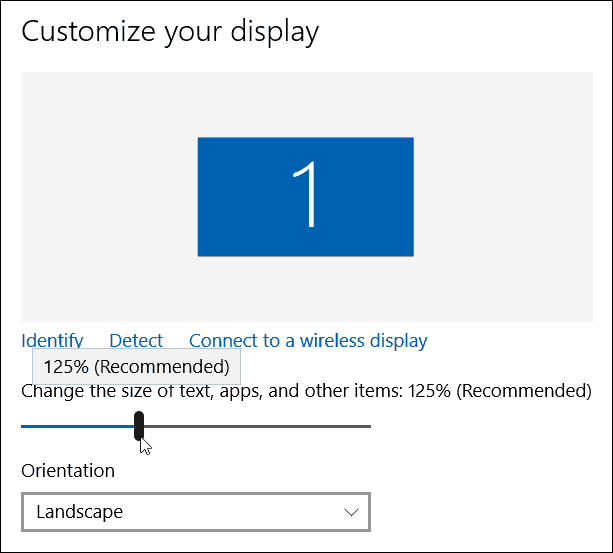
Hvis du vil ha noe mer presist i situasjonen din, kan du bruke tilpassede størrelsesalternativer. Høyreklikk på Start-knappen (Windows Key + X) å få opp skjult hurtig tilgang meny og velg Kontrollpanel. Gå deretter til Display og under Endre størrelse på varene velg sett a tilpasset skaleringsnivå-kobling. Deretter kan du velge prosentandel fra listen, eller dra linjal. Klikk OK når du er ferdig.
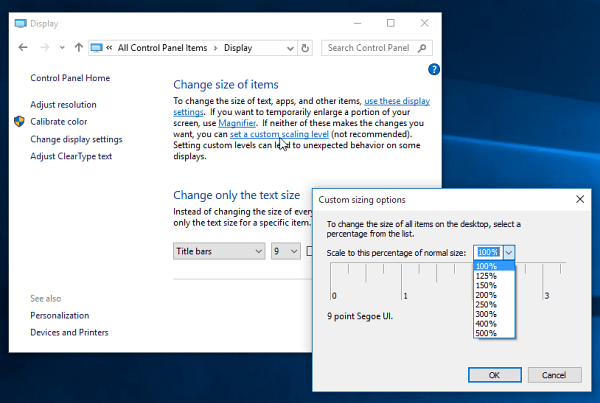
Trinn 3. Klikk på Bruk, så blir du pålagt å logge av og på nytt for å få den beste opplevelsen.
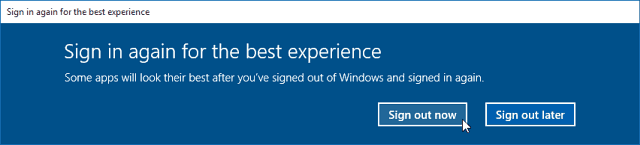
Det er det! Universelle apper dra nytte av høyoppløsningen, men dette vil gjøre desktop-apper som ikke er designet for høye oppløsninger, mye lettere å se og bruke.